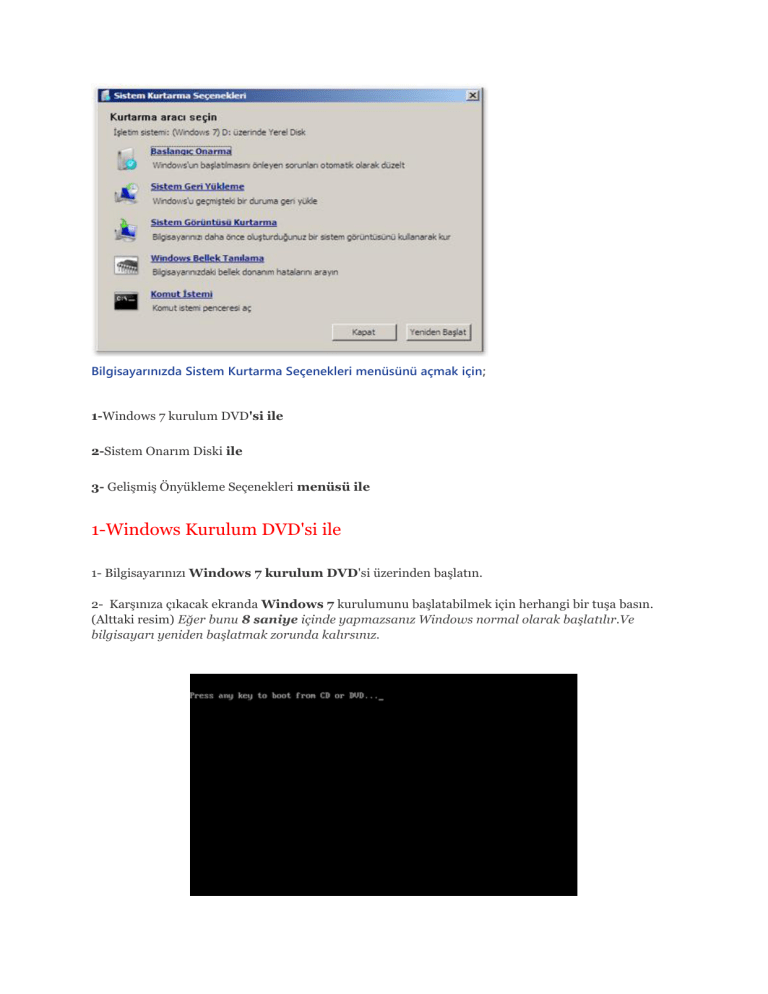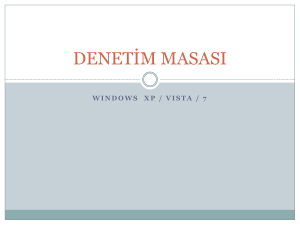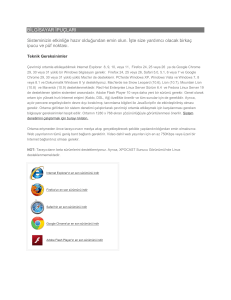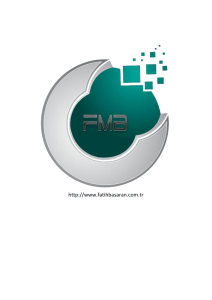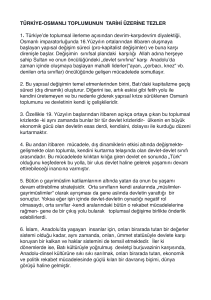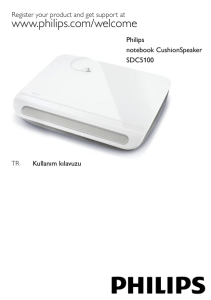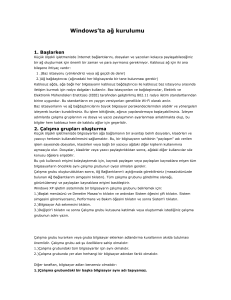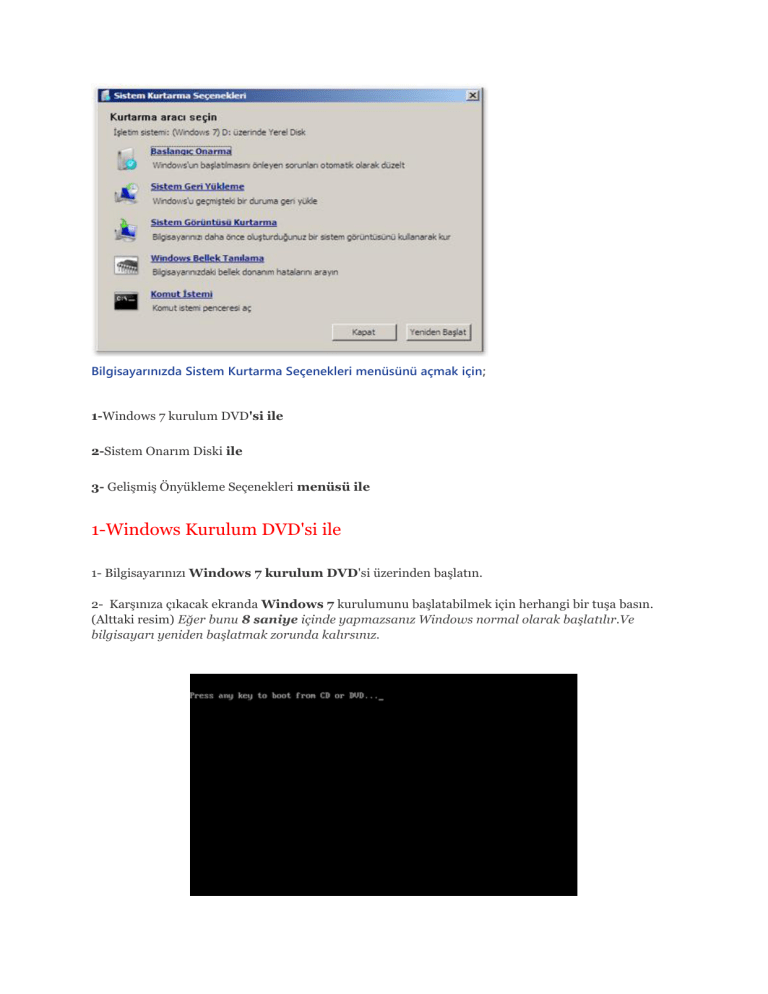
Bilgisayarınızda Sistem Kurtarma Seçenekleri menüsünü açmak için;
1-Windows 7 kurulum DVD'si ile
2-Sistem Onarım Diski ile
3- Gelişmiş Önyükleme Seçenekleri menüsü ile
1-Windows Kurulum DVD'si ile
1- Bilgisayarınızı Windows 7 kurulum DVD'si üzerinden başlatın.
2- Karşınıza çıkacak ekranda Windows 7 kurulumunu başlatabilmek için herhangi bir tuşa basın.
(Alttaki resim) Eğer bunu 8 saniye içinde yapmazsanız Windows normal olarak başlatılır.Ve
bilgisayarı yeniden başlatmak zorunda kalırsınız.
3- Dil seçeneklerini yapılandırın ve İleri deyin. (Alttaki resim)
4- Bilgisayarınızı onarın'ı tıklatın.
5- Onarmak istediğiniz işletim sistemini seçin ve İleri'yi tıklatın.
6- Bir kurtarma seçeneği belirleyin ve ardından İleri'yi tıklatın.
2-Sistem Onarım Diski ile;
Onarım diski oluşturma;
1- Başlat menüsü arama satırına recdisc.exe yazıp Enter'a basın veya Denetim Masası\Sistem
ve Güvenlik\Yedekleme ve Geri Yükleme yolunu izleyin ve sol taraftan Sistem onarım diski
oluştur bağlantısına tıklayın.
2- Optik sürücünüze boş bir CD yerleştirin ve Disk oluştur deyin.
3- İşlem tamamlandığında oluşturduğunuz Sistem Onarım Diski'ni güvenli bir yere saklayın.
Kullanımı;
1- Sistem onarım diskini CD veya DVD sürücünüze takın
2- Kullandığınız sürücüye önyükleme önceliği verin ve bilgisayarınızı cd/dvd üzerinden
önyükleyin.
3- Dil ve Klavye ayarlarınızı seçin ve ardından İleri'yi tıklatın.
4- Resimdeki seçeneği seçin İleri deyin.
5- Bir kurtarma seçeneği belirleyin ve ardından İleri'yi tıklatın.
3- Gelişmiş Önyükleme Seçenekleri menüsü ile;
Eğer hardiskinizde bir kurtarma bölüntüsü (winre) varsa bu yöntemi
kullanabilirsiniz!!!
1- Tüm disketleri, CD'leri ve DVD'leri bilgisayarınızdan çıkarın ve bilgisayarınızı yeniden başlatın.
Bilgisayarınızda tek bir işletim sistemi yüklüyse, bilgisayarınız yeniden başlatılırken F8tuşuna
tekrar tekrar basın. F8 tuşuna, Windows logosu görünmeden önce basmaya başlamalısınız.
Windows logosu görünürse, Windows oturum açma istemi görününceye kadar beklemeniz, sonra
bilgisayarınızı kapatıp yeniden başlatarak yeniden denemeniz gerekir.
Bilgisayarınızda birden fazla işletim sistemi varsa, onarmak istediğiniz işletim sistemini seçili hale
getirmek için ok tuşlarını kullanın ve ardından F8 tuşuna basın.
2- Gelişmiş Önyükleme Seçenekleri ekranında, ok tuşlarını kullanarak Bilgisayarınızı onarın'ı
seçin ve ENTER tuşuna basın.
3- Bir klavye düzeni seçin ve İleri'yi tıklatın.
4- Bir kullanıcı adı seçin ve parolayı girin, sonra Tamam'ı tıklatın.
5- Bir kurtarma seçeneği belirleyin ve ardından İleri'yi tıklatın.
http://7.enpedi.com/2010/06/windows-7-sistem-kurtarma-secenekleri.html
Sistem Kurtarma Seçenekleri Neler yapar?
-Başlangıç Onarma:Eksik veya zarar görmüş sistem dosyaları gibi Windows programının
düzgün başlatılmasını önleyebilecek belirli sorunları giderir.
-Sistem Geri Yükleme:E-posta, belgeler veya fotoğraflar gibi dosyalarınızı etkilemeden
bilgisayarınızın sistem dosyalarını zamanda daha önceki bir noktaya geri yükler.
-Sistem Geri Yükleme'yi Sistem Kurtarma Seçenekleri menüsünden kullanırsanız geri yükleme
işlemini geri alamazsınız. Ancak, Sistem Geri Yükleme'yi yeniden çalıştırarak, varsa farklı
bir geri yükleme noktası seçebilirsiniz.
-Sistem Görüntüsünü Kurtarma:Bu seçeneği kullanmadan önce bir sistem görüntüsü
oluşturmanız gerekir. Sistem görüntüsü Windows uygulamasının yanı sıra belgeler, resimler
ve müzik gibi programların ve kullanıcı verilerinin de bulunduğu kişiselleştirilmiş bir bölümdür.
-Windows Bellek Tanılama Aracı:Bilgisayarınızın belleğindeki hataları tarar.
-Komut İstemi:Gelişmiş kullanıcılar, kurtarmayla ilgili işlemleri gerçekleştirmek ve ayrıca
sorunların tanılama ve giderilmesine yönelik diğer komut satırı araçlarını çalıştırmak için
Komut İstemi'ni kullanabilir.
Sistem kurtarma seçenekleri, ciddi bir sorun oluşması durumunda Windows'u onarmanıza
yardımcı olabilir. Sistem kurtarma seçeneklerini kullanmak için, Windows yükleme diskine
sahip olmanız veya bilgisayar üreticiniz tarafından sağlanan kurtarma seçeneklerine
erişiminizin olması gerekir. Bu seçeneklerden ikisi de yoksa, sistem kurtarma seçeneklerine
erişmek için bir sistem onarım diski oluşturabilirsiniz.
Sistem Onarım Diskini:
1)Yedekleme ve Geri Yükleme'yi açmak için Başlat düğmesini, Denetim Masası'nı, Sistem ve
Bakım'ı ve ardından Yedekleme ve Geri Yükleme'yi tıklatın.
2)Sol bölmede Sistem onarım diski oluştur'u tıklatın ve adımları izleyin. Yönetici parolası
veya onay istenirse, parolayı yazın veya onay verin.
Önemli Not:
Windows yükleme diski takmanız istenirse, sistem onarım diski oluşturmak için gereken
dosyalar bilgisayarınızda bulunamıyor demektir. Bir Windows 7 yükleme diski takın.
Sistem Onarım Cd sini Kullanmak:
1)Sistem onarım diskini CD veya DVD sürücünüze takın.
2)Bilgisayarın güç düğmesini kullanarak bilgisayarınızı yeniden başlatın.
3)İstenirse, bilgisayarı sistem onarım diskinden başlatmak için herhangi bir tuşa basın.
Bilgisayarınız CD'den veya DVD'den başlatılacak şekilde yapılandırılmamışsa, bilgisayarınızla
birlikte gelen bilgileri kontrol edin. Bilgisayarınızın BIOS ayarlarını da değiştirmeniz
gerekebilir.
4)Dil ayarlarınızı seçin ve ardından İleri'yi tıklatın.
Windows 7 Diskini(format cd/dvd sini) Kullanarak Sistem Kurtarma Menüsünü Açmak
İstenirse, Windows uygulamasını yükleme diskinden başlatmak için herhangi bir tuşa basın.
-Bilgisayarınız CD'den veya DVD'den başlatılmak üzere yapılandırılmamışsa, bilgisayarınızla
birlikte verilen bilgilere bakın. Ayrıca, bilgisayarınızın BIOS ayarlarını da değiştirmeniz
gerekebilir.
1)Dil ayarlarınızı seçin ve ardından İleri'yi tıklatın.
2)Bilgisayarınızı onarın'ı tıklatın.
3)Onarmak istediğiniz Windows yüklemesini seçin ve İleri'yi tıklatın.
4)Sistem Kurtarma Seçenekleri menüsünde açmak için aracı tıklatın.
Sistem Kurtarma Menüsünü Açmak
1)Tüm disketleri, CD'leri ve DVD'leri bilgisayarınızdan çıkarın ve ardından, bilgisayarın güç
düğmesini kullanarak bilgisayarınızı yeniden başlatın.
2)Aşağıdakilerden birini yapın:
-Bilgisayarınızda tek bir işletim sistemi yüklüyse, bilgisayarınız yeniden başlatılırken F8
tuşuna tekrar tekrar basın. F8 tuşuna Windows logosu görüntülenmeden önce basmalısınız.
Windows logosu görünürse, Windows oturum açma istemi görününceye kadar beklemeniz,
sonra da bilgisayarınızı kapatıp yeniden başlatarak bir kez daha denemeniz gerekir.
-Bilgisayarınızda birden fazla işletim sistemi varsa, onarmak istediğiniz işletim sistemini
vurgulamak için ok tuşlarını kullanın ve ardından F8 tuşuna basın.
3)Gelişmiş Önyükleme Seçenekleri ekranında, ok tuşlarını kullanarak Bilgisayarınızı onarın'ı
vurgulayın ve Enter tuşuna basın. (Bilgisayarınızı onarın seçenek olarak listelenmiyorsa
bilgisayarınızda önceden yüklenmiş kurtarma seçenekleri yoktur veya ağ yöneticiniz bunları
kapatmıştır.)
4)Bir klavye düzeni seçin ve ardından İleri'yi tıklatın.
5)Sistem Kurtarma Seçenekleri menüsünde açmak için aracı tıklatın.
http://www.fulloyun.com/f98/windows-7-sistem-kurtarma-resimli-anlatim-34154/